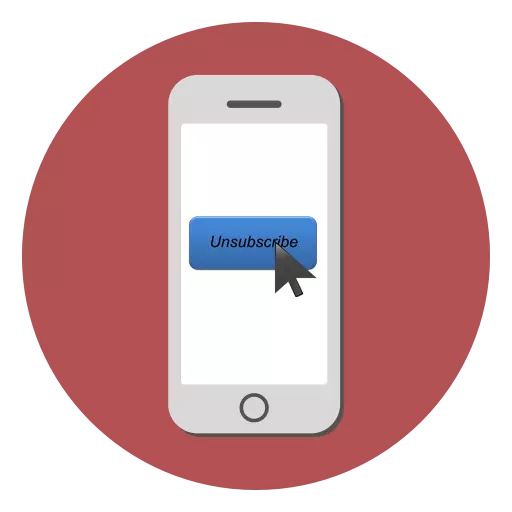
ယနေ့ App Store သည်၎င်း၏ဖောက်သည်များအား download လုပ်ရန်မတူညီသောအကြောင်းအရာများကို download လုပ်ရန်အမျိုးမျိုးသောအကြောင်းအရာများဖြစ်သည်။ ဂီတ, ရုပ်ရှင်, စာအုပ်များ, လျှောက်လွှာများ။ တခါတရံတွင်အချို့သောအဆုံးတွင်အချို့သည်အပိုဆောင်းအခကြေးငွေများအတွက်သတ်မှတ်ထားသောအင်္ဂါရပ်တစ်ခုရှိပြီးလူတစ် ဦး မှရရှိသော 0 န်ဆောင်မှုပေးခြင်း။ ဒါပေမယ့်နောက်ပိုင်းမှာဒီဟာကိုဘယ်လိုစွန့်လွှတ်ရမလဲ, အသုံးပြုသူသည်လျှောက်လွှာကို အသုံးပြု. ရပ်တန့်ပါကသို့မဟုတ်ထပ်မံမပေးလိုပါက
iPhone သို့စာရင်းသွင်းခြင်းပယ်ဖျက်ပါ
subscription လို့ခေါ်တဲ့အခကြေးငွေအတွက်လျှောက်လွှာအတွက်လျှောက်လွှာထဲမှာနောက်ထပ်အင်္ဂါရပ်များရယူခြင်း။ ၎င်းကိုနေရာချထားပြီးနောက်အသုံးပြုသူများသည်များသောအားဖြင့်၎င်း၏တိုးချဲ့မှုအတွက်လစဉ်လတိုင်း 0 န်ဆောင်မှုပေးသည်။ သင်ကစမတ်ဖုန်းကို Apple Store settings ကိုသုံးပြီး iTunes ကွန်ပျူတာကိုသုံးပြီးစမတ်ဖုန်းကိုသုံးပြီးသုံးနိုင်ပါတယ်။နည်းလမ်း 1: ချိန်ညှိချက်များ Itunes Store နှင့် App Store
သင်၏ subscriptions များနှင့်အတူအလုပ်လုပ်ရန်အဆင်ပြေဆုံးနည်းလမ်းမှာအမျိုးမျိုးသော application များသို့။ သင်၏အကောင့်ကို အသုံးပြု. Apple Store ချိန်ညှိချက်များကိုပြောင်းလဲခြင်းပါဝင်သည်။ သင်၏အသုံးပြုသူလော့အင်နှင့်စကားဝှက်ကို Apple IDs များမှပြင်ဆင်ပါ။
- စမတ်ဖုန်း၏ "settings" ကိုသွားပြီးသင့်နာမည်ကိုနှိပ်ပါ။ အသုံးပြုသူကိုခွဲခြားသတ်မှတ်ရန်သင်၏အသုံးပြုသူအမည်နှင့်စကားဝှက်ကိုထည့်သွင်းရန်လိုအပ်သည်။
- "iTunes Store နှင့် App Store" လိုင်းကိုရှာပြီး၎င်းကိုနှိပ်ပါ။
- သင်၏ "Apple ID" - "Apple ID ကိုကြည့်ပါ" ကိုရွေးပါ။ စကားဝှက်ရေးသွင်းခြင်းသို့မဟုတ်လက်ဗွေကိုအတည်ပြုပါ။
- "subscription" ကိုရှာပြီးအထူးပြုအပိုင်းသို့သွားပါ။
- မည်သည့်ခိုင်လုံသောကြေးပေးသွင်းမှုဤအကောင့်တွင်မည်သည့်သက်တမ်းရှိသနည်း။ သင်ဖျက်သိမ်းလိုသောတစ်ခုကိုရွေးချယ်ပြီး၎င်းကိုနှိပ်ပါ။ ကျွန်ုပ်တို့၏ကိစ္စတွင်၎င်းသည်ပန်းသီးဂီတဖြစ်သည်။
- ပွင့်လင်းသော 0 င်းဒိုးတွင် "Cancel subscription" ကိုနှိပ်ပါ။ သင်၏ရွေးချယ်မှုကိုအတည်ပြုပါ။ အကယ်. သင်သည်၎င်း၏လုပ်ဆောင်မှု၏အဆုံးသို့ 0 ယ်ယူရန်စာရင်းသွင်းခြင်း (ဥပမာအားဖြင့် 02.28.2019 အထိ) မှ 0 ယ်ယူပါကဤရက်စွဲမတိုင်မီကျန်ရှိနေသေးသောအချိန်မတိုင်မီကျန်ရှိသောအချိန်သည် application ကို function function function ကိုသုံးနိုင်သည်ကိုသတိပြုပါ။

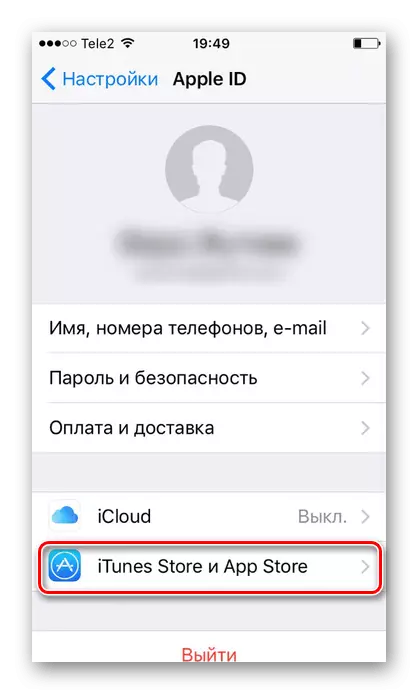
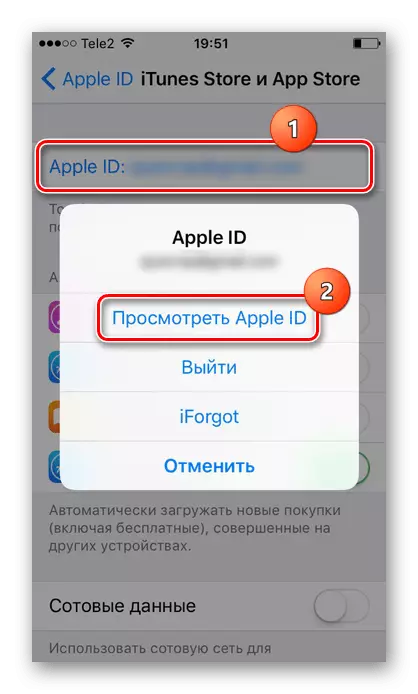
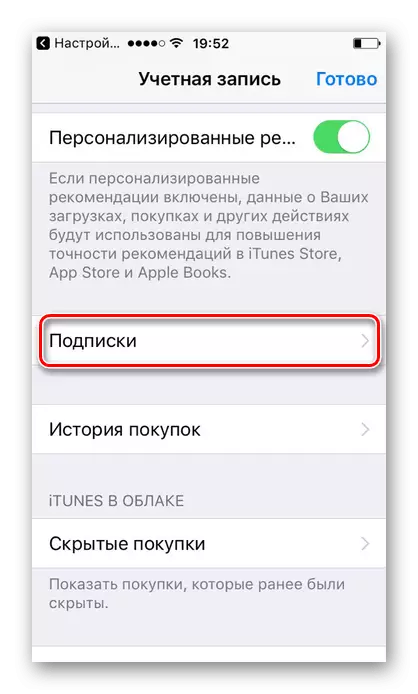
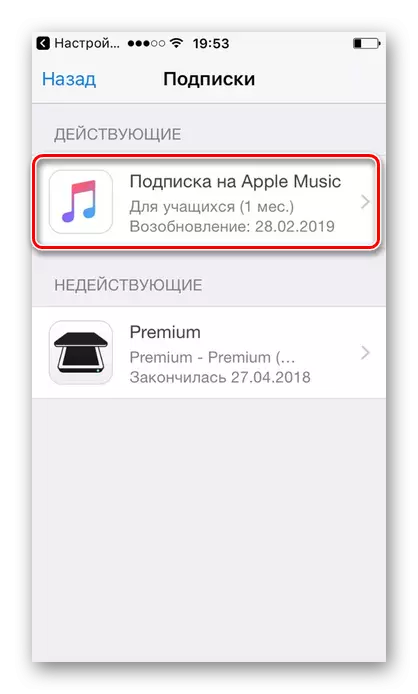
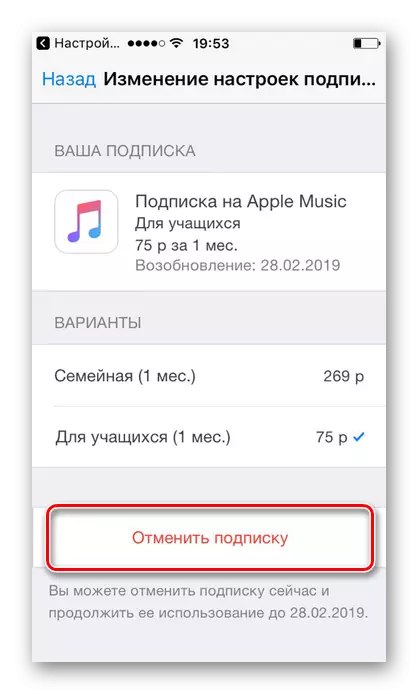
နည်းလမ်း 2: လျှောက်လွှာချိန်ညှိချက်များ
လျှောက်လွှာအားလုံးသည်၎င်းတို့၏ချိန်ညှိချက်များတွင် subscriptions များကိုဖျက်သိမ်းခြင်းကိုကမ်းလှမ်းသည်။ တစ်ခါတစ်ရံတွင်ဤအပိုင်းသည်ရှာဖွေရန်အလွန်ခက်ခဲသည်။ iPhone ရှိ YouTube တေးဂီတ၏ပုံနမူနာတွင်ကျွန်ုပ်တို့၏ပြ problem နာကိုမည်သို့ဖြေရှင်းရမည်ကိုစဉ်းစားပါ။ ပုံမှန်အားဖြင့်မတူညီသောအစီအစဉ်များတွင်လုပ်ဆောင်မှုများကိုအစီအစဉ်များအတူတူပင်ဖြစ်သည်။ ထို့အပြင် User Settings သို့ပြောင်းပြီးနောက် iPhone ပေါ်တွင် IPHONE တွင် standard app store settings ကိုပြန်လည်သုံးသပ်ဆဲဖြစ်သည်။
- လျှောက်လွှာကိုဖွင့ ်. သင်၏အကောင့်၏ချိန်ညှိချက်များကိုသွားပါ။
- "ချိန်ညှိချက်များ" သို့သွားပါ။
- "Subscribe Music Premium" ကိုနှိပ်ပါ။
- "စီမံခန့်ခွဲမှု" ခလုတ်ကိုနှိပ်ပါ။
- 0 န်ဆောင်မှုများစာရင်းတွင် YouTube တေးဂီတအပိုင်းကိုရှာပြီးစီမံခန့်ခွဲမှုကိုနှိပ်ပါ။
- ဖွင့်လှစ်သောမီနူးတွင် "Apple Devices တွင်အလှဆင်ထားသောစာရင်းပေးသွင်းချက်များကိုတည်ဆောက်ခြင်း" ကိုရွေးချယ်ပါ။ အသုံးပြုသူသည် iTunes နှင့် App Store ချိန်ညှိချက်များကိုလွှဲပြောင်းပေးလိမ့်မည်။
- နည်းလမ်း 1 မှအဆင့် 5-6 ကိုထပ်မံထပ်မံထပ်မံထပ်လုပ်ပါ။ သင်လိုအပ်သည့် application ကိုရွေးချယ်ခြင်း (YouTube Music) ။
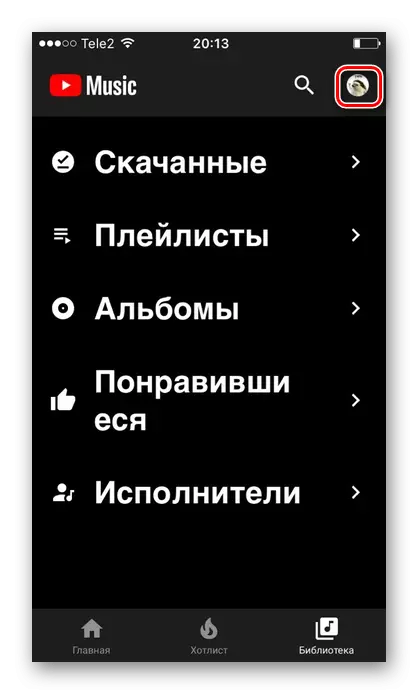
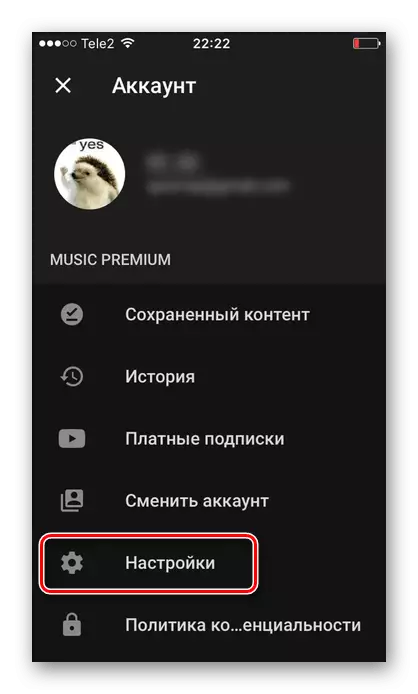
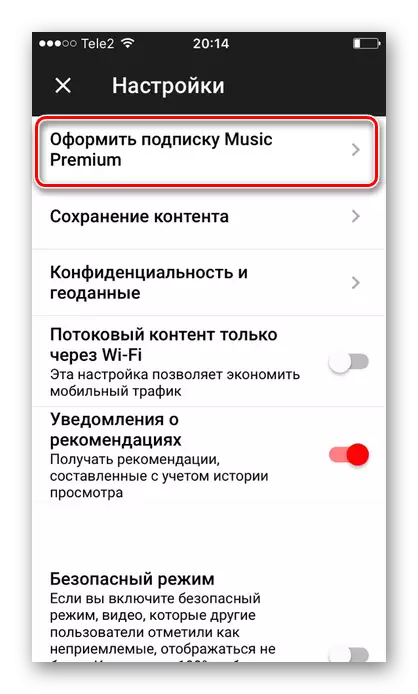


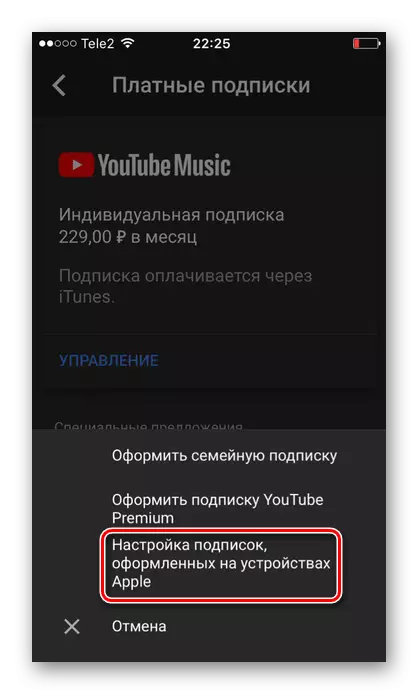
ဖတ်ပါ။ : yandex.musca သို့စာရင်းသွင်းခြင်းပယ်ဖျက်ပါ
နည်းလမ်း 3: iTunes
PC နှင့် iTunes Program ကို အသုံးပြု. မည်သည့် application ကိုမဆို 0 ယ်ယူရန်သင် disable လုပ်နိုင်သည်။ ဤပရိုဂရမ်ကို Apple Official Site မှဒေါင်းလုပ်ဆွဲနိုင်သည်။ သင်၏အကောင့်ရှိ application များမှအကောင့်အရေအတွက်ကိုစစ်ဆေးပြီးစစ်ဆေးရန်နှင့်ပြောင်းလဲရန်လွယ်ကူသည်။ အောက်ပါအချက်များသည်လုပ်ရပ်များတွင်မည်သို့လုပ်ဆောင်ရမည်ကိုဖော်ပြသည်။
ဆက်ဖတ်ရန် - iTunes ရှိ Subscriptions များကိုပယ်ဖျက်နည်း
iPhone ပေါ်ရှိ application တွင်စာရင်းသွင်းခြင်း၏ဒီဇိုင်းသည်ကိရိယာများနှင့်အခွင့်အလမ်းများပိုမိုများပြားလာသည်။ သို့သော်အသုံးပြုသူများသည်ဒီဇိုင်းသို့မဟုတ် interface ကိုမကြိုက်ကြပေ။ စမတ်ဖုန်းနှင့် PC နှစ်ခုလုံးဖြင့်ပြုလုပ်နိုင်သည့် subscriptions များကိုစွန့်ခွာလိုကြသည်။
